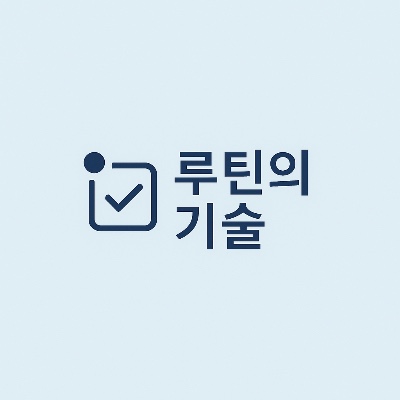-
목차
하루가 시작되면 알람 소리에 눈을 뜨고, 정신없이 출근 준비를 하며 하루가 휙 지나가버립니다.
“오늘도 뭔가 놓친 기분”으로 잠드는 일이 반복되면, 무기력함이 점점 일상을 잠식하죠.
계획은 세웠지만 실천은 흐지부지되고, 루틴은 몇 번 하다 흐트러지고 마는 현실.
이런 상태에서 "이젠 뭔가 바꿔야겠다"는 다짐을 해본 적, 있지 않으셨나요?저도 그랬어요. 새벽 기상 챌린지, 종이 플래너, 타이머 앱, 어떤 것도 오래가지 않았죠.
하지만 AI와 자동화 도구를 활용하니 달라지더군요.
특히 Make.com을 활용한 시간관리 워크플로우는 반복을 줄이고, 하루를 ‘흐름’으로 관리할 수 있게 해줍니다.이번 글에서는 단순한 시간관리 앱 추천이 아닌, 직접 실행 가능한 자동화 루틴 시스템을 만드는 법을 알려드릴게요.
아래 중 몇 개나 해당되시나요? (자가 진단 체크리스트)
- 매일 계획을 세워도 실행률이 50% 이하다
- 반복 일정(회의, 점검, 루틴 정리 등)을 매일 직접 적고 있다
- 일정을 캘린더에만 쓰고 끝내서, 피드백이 없다
- 하루 마무리 루틴을 꾸준히 못 지킨다
- 부업이나 공부를 위한 시간을 확보하지 못한다
- 루틴을 만들고 싶은데, 시작이 막막하다
- 툴은 많은데 뭘 연결해야 할지 모르겠다
- 자동화에 흥미는 있지만, 어떻게 설정해야 할지 모른다
5개 이상 해당된다면, 지금 이 글에서 소개할 전략을 꼭 시도해 보세요.
전략 비교: 시간관리 자동화를 위한 3가지 루틴 설계 전략
1. 수동 계획 & 수동 실행 루틴
- 장점: 생각하면서 움직이니 계획에 대한 주의가 높음
- 단점: 체력과 의지가 필요함, 쉽게 흐트러짐
- 추천 대상: 아날로그 방식이 익숙한 분
- 적용 예시: 아침마다 종이 플래너로 시간 계획 → 직접 체크
- 팁: 일주일만 지속해도 자기 통제력 회복 가능
2. 반자동 계획 & 수동 실행 루틴
- 장점: 일부 반복 일정은 자동 설정되어 실행 부담 감소
- 단점: 루틴 점검이나 피드백은 여전히 수동
- 추천 대상: 캘린더 사용에는 익숙하나 자동화는 낯선 분
- 적용 예시: Google 캘린더 반복 일정 + Notion 수동 기록
- 팁: 일정 알림을 활용하면 실천 확률이 높아져요
3. Make.com 기반 자동 워크플로우
- 장점: 루틴 생성, 요약, 피드백까지 자동화
- 단점: 초기 설정에 시간이 조금 걸림
- 추천 대상: 루틴을 시스템으로 굳히고 싶은 분
- 적용 예시: 캘린더 일정 생성 → ChatGPT 요약 → Gmail 전송
- 팁: Make에서 제공하는 템플릿부터 활용해 보세요
→ 지금 이 전략 중 자신에게 맞는 구성을 선택해 보세요.
자동화가 만든 하루 2시간의 여유
사례 1: 루틴 정리 + 요약 시스템으로 매일 1시간 확보
- 배경: 프리랜서 A씨, 매일 밤 Notion에 루틴 정리
- 변화: Make로 ‘루틴 캘린더 → ChatGPT 요약 → 이메일 수신’ 자동화
- 성과: 매일 1시간 소요되던 정리 시간을 10분으로 단축
- 장기 결과: 6개월간 120시간 확보 → 온라인 강의 기획 진행
사례 2: 주간 회고 자동화 + 부업 시간 확보
- 배경: 직장인 B씨, 주간 회고를 하지 못해 루틴 무너짐 반복
- 전환: 매주 금요일 오후 4시 → 자동 회고 메일 수신
- 성과: 회고 루틴 유지, 부업 시간 주 3시간 고정
- 장기 결과: 콘텐츠 수익 월 30만 원 발생

Make.com으로 시간관리 워크플로우 자동화하는 5단계 실행 가이드
1단계. 자동화할 루틴 정의하기
- 정의: 반복되거나 잊기 쉬운 루틴을 선정
- 실행법: 하루 계획, 루틴 요약, 주간 회고 등
- 예시: “매일 오후 6시 → 루틴 자동 점검 메일 발송”
- 팁: 처음엔 1개만 정해서 시작하세요
→ 지금 자동화할 루틴을 메모해 보세요!
2단계. Make.com 계정 생성 및 기본 사용법 익히기
- 정의: 자동화 시나리오를 설정하는 클라우드 툴
- 실행법: Make.com 회원가입 → 시나리오 생성 클릭
- 예시: 트리거(캘린더) + 액션(ChatGPT + Gmail) 연결
- 팁: 공식 템플릿부터 따라 해보면 쉬워요
→ 지금 Make.com에 가입해 보세요.
3단계. 캘린더 연동하여 루틴 시작 트리거 설정
- 정의: 자동화를 시작할 조건을 만드는 단계
- 실행법: Google Calendar API 연동 → 특정 이벤트 발생 시 시작
- 예시: “매주 월요일 9AM 일정 등록 시 자동화 시작”
- 팁: 캘린더 색상으로 우선순위를 시각화해 보세요
→ 캘린더 색상 분류 팁은 (2번 글)에서 확인해 보세요.
4단계. ChatGPT 요약 → Gmail 전송 자동화 구성
- 정의: 생성된 루틴을 요약하여 이메일로 보내는 구조
- 실행법: GPT 요약 플러그인 연동 → 메일 API 설정
- 예시: 캘린더 내용 → GPT가 요약 → 나에게 메일 전송
- 팁: 요약 기준은 “작업 완료 여부 + 느낀 점”으로 설정
→ 이 시나리오 템플릿이 필요하다면 → 무료 템플릿 받기

5단계. 주간 회고 자동화 + 장기 루틴 피드백 설정
- 정의: 주간 단위로 루틴을 리뷰하고 수정하는 구조
- 실행법: 매주 금요일 자동 메일 → 질문 템플릿 포함
- 예시: “이번 주 루틴에서 무엇이 잘됐나요?” 자동 발송
- 팁: Google Sheets와 연동하면 월간 분석도 가능
→ 회고 루틴 템플릿 보기 (12번 글 참고)
마무리 정리
지금 바로 할 수 있는 한 가지는?
“매일 실행하는 루틴 1가지를 정하고, Make에서 트리거를 설정해 보세요.”
작은 시작이 일상을 바꿉니다.
FAQ
Q1. Make.com과 Zapier의 차이점은 뭔가요?
A. Make는 시각적인 시나리오 편집이 가능해 초보자에게 직관적입니다. 반면 Zapier는 텍스트 기반으로 안정성은 높지만 유료 요금제가 많습니다.Q2. 자동화된 루틴이 실제로 시간을 얼마나 줄여주나요?
A. 위 사례처럼 하루 1시간 이상 확보가 가능합니다. 루틴 당 평균 15~20분 단축 효과가 나타납니다.Q3. AI 루틴으로 하루 2시간 확보한 사례는 어떻게 가능했나요?
A. 루틴 요약, 회고, 일정 생성 등을 자동화하고, 집중 시간 확보에만 몰입했기 때문입니다. 실전 템플릿을 기반으로 한 구성입니다.
다음 글 예고
다음 글에서는
[ChatGPT로 30분 단위 일과 분할법]에서
시간을 쪼개고 루틴을 정교하게 설계하는 방법을 소개할게요.
→ 하루를 구조화하는 데 어려움을 겪는 분에게 가장 실용적인 전략입니다.'AI 루틴과 자동화 시간관리' 카테고리의 다른 글
AI로 콘텐츠 루틴 자동 설계하는 실전 예시 (0) 2025.04.17 30분 단위로 하루를 쪼개주는 GPT 루틴 생성기 (0) 2025.04.16 시간관리 실패? Notion 템플릿 하나면 해결! (1) 2025.04.14 목표만 세우고 끝? AI 루틴으로 달성까지 연결하세요 (0) 2025.04.13 3분이면 끝! GPT와 구글 캘린더 연동법 (1) 2025.04.07
루틴의 기술
AI와 자동화로 설계하는 하루 시간관리 시스템